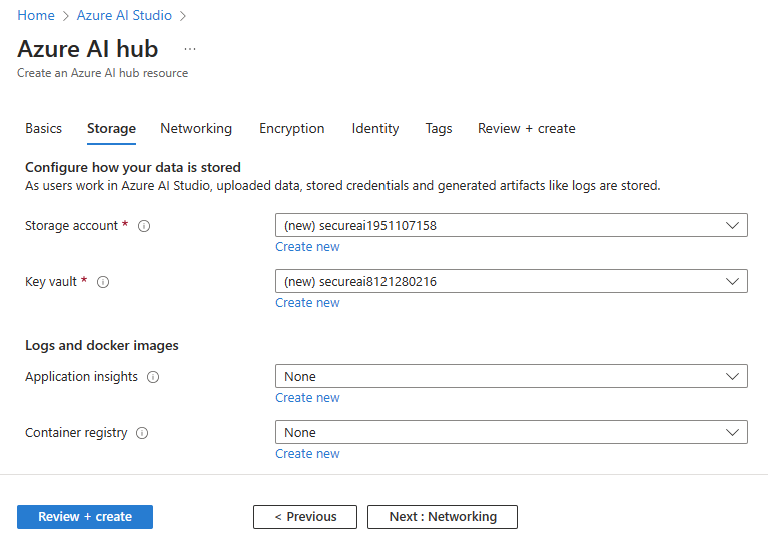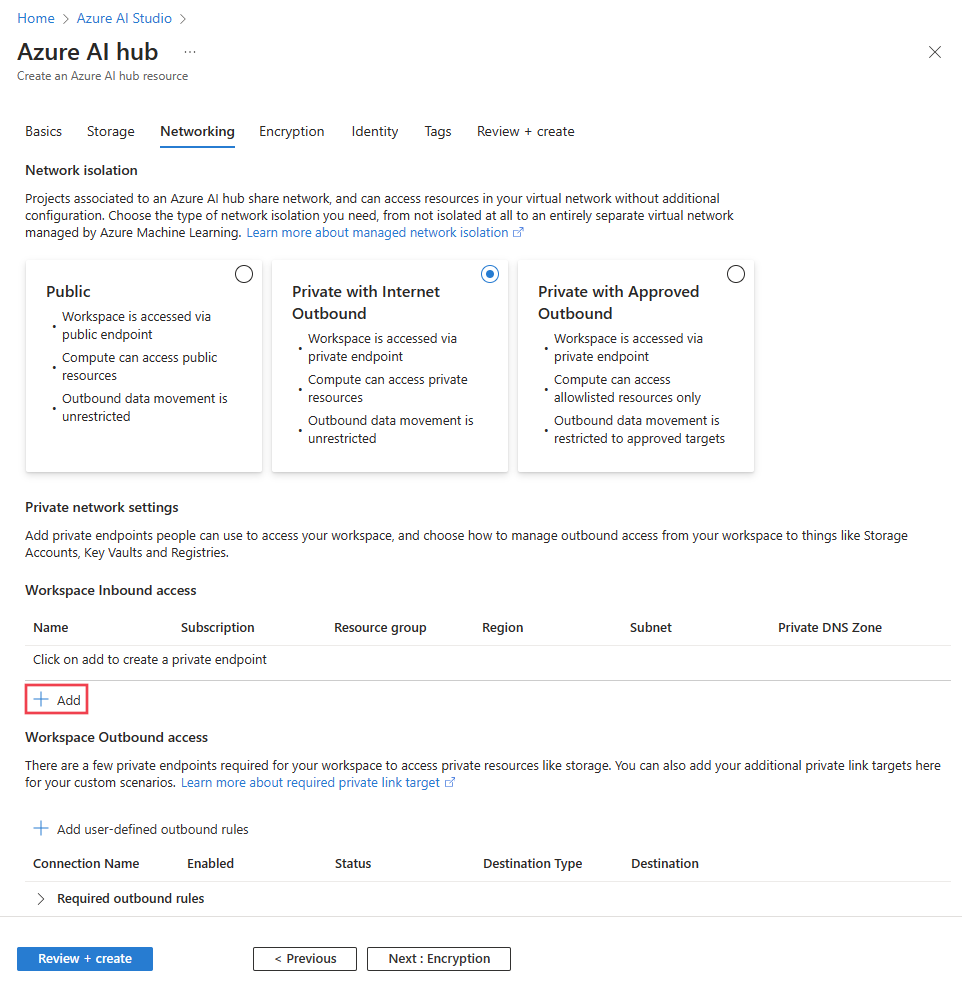Så här skapar du en säker Azure AI Studio-hubb och ett projekt med ett hanterat virtuellt nätverk
Viktigt!
Vissa av de funktioner som beskrivs i den här artikeln kanske bara är tillgängliga i förhandsversionen. Den här förhandsversionen tillhandahålls utan ett serviceavtal och vi rekommenderar det inte för produktionsarbetsbelastningar. Vissa funktioner kanske inte stöds eller kan vara begränsade. Mer information finns i Kompletterande villkor för användning av Microsoft Azure-förhandsversioner.
Du kan skydda din Azure AI Studio-hubb, dina projekt och hanterade resurser i ett hanterat virtuellt nätverk. Med ett hanterat virtuellt nätverk tillåts inkommande åtkomst endast via en privat slutpunkt för din hubb. Utgående åtkomst kan konfigureras för att tillåta antingen all utgående åtkomst eller endast tillåten utgående trafik som du anger. Mer information finns i Hanterat virtuellt nätverk.
Viktigt!
Det hanterade virtuella nätverket tillhandahåller inte inkommande anslutning för dina klienter. Mer information finns i avsnittet Anslut till hubben.
Förutsättningar
- En Azure-prenumeration. Om du inte har någon Azure-prenumeration kan du skapa ett kostnadsfritt konto innan du börjar.
- Ett virtuellt Azure-nätverk som du använder för att ansluta till Azure-tjänster på ett säkert sätt. Du kan till exempel använda Azure Bastion, VPN Gateway eller ExpressRoute för att ansluta till det virtuella Azure-nätverket från ditt lokala nätverk. Om du inte har ett virtuellt Azure-nätverk kan du skapa ett genom att följa anvisningarna i Skapa ett virtuellt nätverk.
Skapa en hubb
Från Azure-portalen söker
Azure AI Studiodu efter och skapar en ny resurs genom att välja + Ny Azure AI.Ange hubbnamn, prenumeration, resursgrupp och platsinformation. Du kan också välja en befintlig Azure AI-tjänstresurs eller skapa en ny.
Välj Nästa: Lagring. Välj ett befintligt lagringskonto och en Nyckelvalvsresurs eller skapa nya. Du kan också välja en befintlig Application Insights och Container Registry för loggar och Docker-avbildningar.
Välj Nästa: Nätverk för att konfigurera det hanterade virtuella nätverk som AI Studio använder för att skydda hubben och projekten.
Välj Privat med Utgående Internet, vilket gör att beräkningsresurser kan komma åt det offentliga Internet för resurser som Python-paket.
Använd följande steg för att lägga till en privat slutpunkt för att tillåta dina klienter att ansluta via ditt virtuella Azure-nätverk till hubben.
Välj + Lägg till i avsnittet Arbetsyta för inkommande åtkomst på fliken Nätverk . Formuläret Skapa privat slutpunkt visas.
Ange ett unikt värde i fältet Namn . Välj det virtuella nätverk (Azure Virtual Network) som dina klienter ansluter till. Välj det undernät som den privata slutpunkten ansluter till.
Välj Ok för att spara slutpunktskonfigurationen.
Välj Granska + skapa och sedan Skapa för att skapa hubben. När hubben har skapats ärver alla projekt eller beräkningsinstanser som skapats från hubben nätverkskonfigurationen.
Anslut till hubben
Det hanterade virtuella nätverket ger inte direkt åtkomst till dina klienter. I stället ansluter dina klienter till ett virtuellt Azure-nätverk som du hanterar. Det finns flera metoder som du kan använda för att ansluta klienter till det virtuella Azure-nätverket. I följande tabell visas de vanliga sätt som klienter ansluter till ett virtuellt Azure-nätverk:
| Metod | beskrivning |
|---|---|
| Azure VPN-gateway | Anslut lokala nätverk till ett virtuellt Azure-nätverk via en privat anslutning. Anslut görs via det offentliga Internet. |
| ExpressRoute | Anslut lokala nätverk i molnet via en privat anslutning. Anslut ion görs med hjälp av en anslutningsprovider. |
| Azure Bastion | Anslut till en virtuell dator i Azure Virtual Network med hjälp av webbläsaren. |
Nästa steg
Feedback
Kommer snart: Under hela 2024 kommer vi att fasa ut GitHub-problem som feedbackmekanism för innehåll och ersätta det med ett nytt feedbacksystem. Mer information finns i: https://aka.ms/ContentUserFeedback.
Skicka och visa feedback för